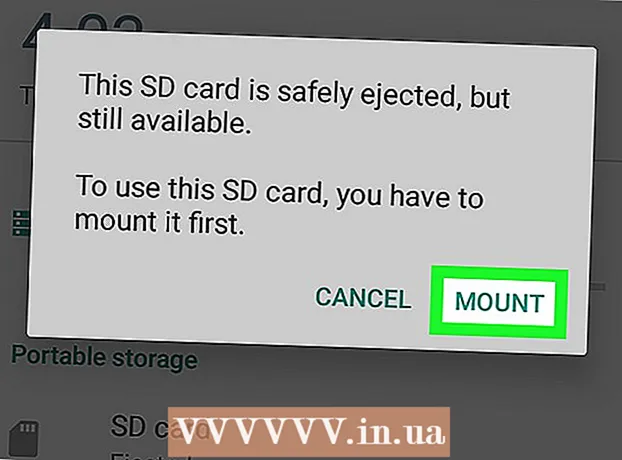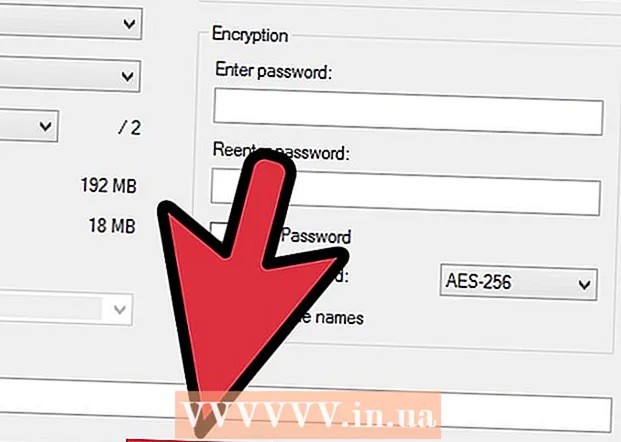Szerző:
Joan Hall
A Teremtés Dátuma:
5 Február 2021
Frissítés Dátuma:
28 Június 2024
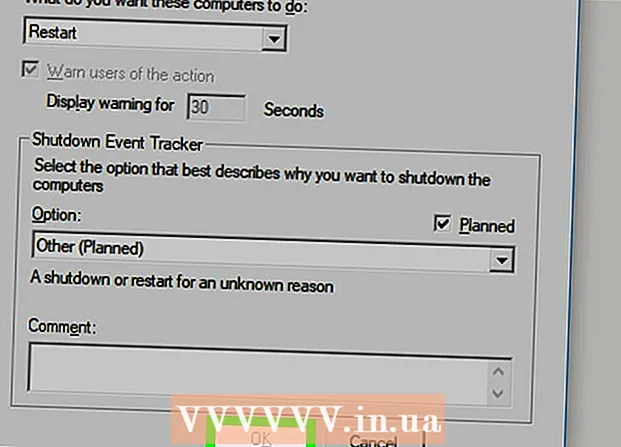
Tartalom
- Lépések
- Rész 1 /4: A távoli újraindítás funkció engedélyezése
- 2. rész a 4 -ből: A távoli újraindítás engedélyezése a tűzfalon
- 3. rész a 4 -ből: Hogyan találjuk meg a számítógép nevét
- 4. rész a 4 -ből: A számítógép újraindítása a parancssor használatával
- Tippek
- Figyelmeztetések
Ebben a cikkben megtudhatja, hogyan lehet újraindítani egy távoli számítógépet egy másik számítógépről egy hálózaton a Windows parancssor használatával.A távoli számítógép nem indítható újra a parancssor használatával, hacsak nincs megfelelően konfigurálva, és nincs csatlakoztatva ugyanahhoz a hálózathoz egy másik számítógéppel.
Lépések
Rész 1 /4: A távoli újraindítás funkció engedélyezése
 1 Üljön le az újraindítani kívánt számítógéphez (a továbbiakban: távoli számítógép). Ezzel konfigurálhatja számítógépét a távoli utasítások végrehajtására.
1 Üljön le az újraindítani kívánt számítógéphez (a továbbiakban: távoli számítógép). Ezzel konfigurálhatja számítógépét a távoli utasítások végrehajtására.  2 Nyissa meg a Start menüt
2 Nyissa meg a Start menüt  . Ehhez kattintson a képernyő bal alsó sarkában található Windows logóra.
. Ehhez kattintson a képernyő bal alsó sarkában található Windows logóra.  3 A Start menü keresősávjába írja be szolgáltatás. Ez megtalálja a Szolgáltatások segédprogramot.
3 A Start menü keresősávjába írja be szolgáltatás. Ez megtalálja a Szolgáltatások segédprogramot.  4 Kattintson a segédprogram ikonra Szolgáltatások. Úgy néz ki, mint egy fogaskerék, és megjelenik a Start menü tetején. Megnyílik a Szolgáltatások segédprogram ablaka.
4 Kattintson a segédprogram ikonra Szolgáltatások. Úgy néz ki, mint egy fogaskerék, és megjelenik a Start menü tetején. Megnyílik a Szolgáltatások segédprogram ablaka. - Ha nem látja az ikont, írja be szolgáltatások.mschogy megjelenjen.
 5 Görgessen le, és koppintson a elemre Távoli nyilvántartás. Ez az opció a főablak "Y" szakaszában található. A Távoli beállításjegyzék lehetőségre kattintva kiemeli azt.
5 Görgessen le, és koppintson a elemre Távoli nyilvántartás. Ez az opció a főablak "Y" szakaszában található. A Távoli beállításjegyzék lehetőségre kattintva kiemeli azt.  6 Kattintson a Beállítások ikonra. Úgy néz ki, mint egy szürke négyzet, mappával az ablak tetején található Nézet fül alatt. Megnyílik az "Opciók" ablak.
6 Kattintson a Beállítások ikonra. Úgy néz ki, mint egy szürke négyzet, mappával az ablak tetején található Nézet fül alatt. Megnyílik az "Opciók" ablak.  7 Nyissa meg az Indítási típus legördülő menüt. Az ablak közepén van.
7 Nyissa meg az Indítási típus legördülő menüt. Az ablak közepén van.  8 Kérlek, válassz Automatikusan. A legördülő menüben kattintson az "Automatikus" gombra.
8 Kérlek, válassz Automatikusan. A legördülő menüben kattintson az "Automatikus" gombra.  9 Kattintson rendben. Ez a gomb az ablak alján található. Ez lehetővé teszi a számítógép távoli újraindítási funkcióját.
9 Kattintson rendben. Ez a gomb az ablak alján található. Ez lehetővé teszi a számítógép távoli újraindítási funkcióját.
2. rész a 4 -ből: A távoli újraindítás engedélyezése a tűzfalon
 1 Nyissa meg a Start menüt
1 Nyissa meg a Start menüt  . Tegye ezt a távoli számítógépen (nem azon a számítógépen, amelyről az újraindítási parancsot küldi).
. Tegye ezt a távoli számítógépen (nem azon a számítógépen, amelyről az újraindítási parancsot küldi).  2 A Start menü keresősávjába írja be tűzfal. Ez megtalálja a Windows tűzfal programot.
2 A Start menü keresősávjába írja be tűzfal. Ez megtalálja a Windows tűzfal programot.  3 Kattintson a program ikonra Windows tűzfal. Úgy néz ki, mint egy téglafal, földgolyóval. Ezt az ikont a Start menü tetején találja.
3 Kattintson a program ikonra Windows tűzfal. Úgy néz ki, mint egy téglafal, földgolyóval. Ezt az ikont a Start menü tetején találja.  4 Kattintson Engedélyezze egy program vagy összetevő futtatását a Windows tűzfalon. Ez a link az ablak bal felső sarkában található. Megnyílik az összes program és szolgáltatás listája.
4 Kattintson Engedélyezze egy program vagy összetevő futtatását a Windows tűzfalon. Ez a link az ablak bal felső sarkában található. Megnyílik az összes program és szolgáltatás listája.  5 Kattintson Módosítsa a paramétereket. A jobb felső sarokban található a programok listája felett. Megnyílik a programok listája.
5 Kattintson Módosítsa a paramétereket. A jobb felső sarokban található a programok listája felett. Megnyílik a programok listája.  6 Görgessen lefelé, és keresse meg a "Windows Management Instrumentation (WMI)" elemet. Ezt a lehetőséget a programlista alján találja.
6 Görgessen lefelé, és keresse meg a "Windows Management Instrumentation (WMI)" elemet. Ezt a lehetőséget a programlista alján találja.  7 Jelölje be a Windows Management Instrumentation melletti négyzetet. Végezze el a megadott opciótól balra.
7 Jelölje be a Windows Management Instrumentation melletti négyzetet. Végezze el a megadott opciótól balra. - Ha a számítógépek, amelyeken dolgozik, nyilvános hálózathoz vannak csatlakoztatva, jelölje be a jelölőnégyzetet a Windows Management Instrumentation opciótól jobbra található Public (Nyilvános) oszlopban.
 8 Kattintson rendben. Ez a gomb az ablak alján található. Most a tűzfal nem fogja blokkolni a számítógép távoli elérését.
8 Kattintson rendben. Ez a gomb az ablak alján található. Most a tűzfal nem fogja blokkolni a számítógép távoli elérését.
3. rész a 4 -ből: Hogyan találjuk meg a számítógép nevét
 1 Nyissa meg a Start menüt
1 Nyissa meg a Start menüt  . Tegye ezt a távoli számítógépen (nem azon a számítógépen, amelyről az újraindítási parancsot küldi).
. Tegye ezt a távoli számítógépen (nem azon a számítógépen, amelyről az újraindítási parancsot küldi).  2 Nyissa meg a File Explorer programot
2 Nyissa meg a File Explorer programot  . Ehhez kattintson a Start menü mappa alakú ikonjára.
. Ehhez kattintson a Start menü mappa alakú ikonjára.  3 Kattintson Ez a számítógép. Ez egy számítógép alakú ikon a Fájlkezelő ablak bal oldalán.
3 Kattintson Ez a számítógép. Ez egy számítógép alakú ikon a Fájlkezelő ablak bal oldalán.  4 Kattintson a fülre Számítógép. Az ablak bal felső sarkában van. Megnyílik az eszköztár.
4 Kattintson a fülre Számítógép. Az ablak bal felső sarkában van. Megnyílik az eszköztár.  5 Kattintson Paraméterek. Ez egy piros pipa ikon fehér alapon, az eszköztár bal oldalán. Megnyílnak a számítógép beállításai.
5 Kattintson Paraméterek. Ez egy piros pipa ikon fehér alapon, az eszköztár bal oldalán. Megnyílnak a számítógép beállításai.  6 Jegyezze fel a számítógép nevét. Ezt az oldal közepén található "Számítógép, tartomány és munkacsoport neve" szakasz "Számítógép neve" sorában találja.
6 Jegyezze fel a számítógép nevét. Ezt az oldal közepén található "Számítógép, tartomány és munkacsoport neve" szakasz "Számítógép neve" sorában találja. - Írja le a számítógép nevét pontosan úgy, ahogy az a sorban megjelenik.
4. rész a 4 -ből: A számítógép újraindítása a parancssor használatával
 1 Üljön egy másik számítógéphez. A távoli számítógéppel azonos hálózathoz kell csatlakoztatni. Jelentkezzen be rendszergazdaként.
1 Üljön egy másik számítógéphez. A távoli számítógéppel azonos hálózathoz kell csatlakoztatni. Jelentkezzen be rendszergazdaként.  2 Nyissa meg a Start menüt
2 Nyissa meg a Start menüt  . Ehhez kattintson a képernyő bal alsó sarkában található Windows logóra.
. Ehhez kattintson a képernyő bal alsó sarkában található Windows logóra.  3 A Start menü keresősávjába írja be parancs sor. Ez megtalálja a Parancssor segédprogramot.
3 A Start menü keresősávjába írja be parancs sor. Ez megtalálja a Parancssor segédprogramot.  4 Kattintson a parancssori ikonra
4 Kattintson a parancssori ikonra  . A Start menü tetején található.
. A Start menü tetején található.  5 Belép leállítás / i parancssorban, majd nyomja meg a gombot Enter. Megnyílik egy ablak, ahol újraindíthatja a távoli számítógépet.
5 Belép leállítás / i parancssorban, majd nyomja meg a gombot Enter. Megnyílik egy ablak, ahol újraindíthatja a távoli számítógépet.  6 Kattintson Hozzáadás. Az ablak jobb oldalán található. Egy új ablak nyílik meg.
6 Kattintson Hozzáadás. Az ablak jobb oldalán található. Egy új ablak nyílik meg.  7 Adja meg a távoli számítógép nevét. Ezt a megfelelő szövegmezőben tegye meg.
7 Adja meg a távoli számítógép nevét. Ezt a megfelelő szövegmezőben tegye meg. - Ha még nem találta meg a távoli számítógép nevét, tegye meg most (olvassa el az előző részt).
 8 Kattintson rendben. Közel van az ablak aljához.
8 Kattintson rendben. Közel van az ablak aljához.  9 Győződjön meg arról, hogy az Újraindítás lehetőség ki van választva. A "Válassza ki a kívánt műveleteket számítógépekhez" részben nyissa meg a legördülő menüt, és válassza az "Újraindítás" lehetőséget.
9 Győződjön meg arról, hogy az Újraindítás lehetőség ki van választva. A "Válassza ki a kívánt műveleteket számítógépekhez" részben nyissa meg a legördülő menüt, és válassza az "Újraindítás" lehetőséget. - Szükség esetén jelölje be a "Figyelmeztesse a felhasználókat erről a műveletről" jelölőnégyzetet, és válassza ki a figyelmeztetés időtartamát a képernyőn.
 10 kattintson rendben. Ez a gomb az ablak alján található. A távoli számítógép a megadott idő letelte után újraindul.
10 kattintson rendben. Ez a gomb az ablak alján található. A távoli számítógép a megadott idő letelte után újraindul.
Tippek
- Ha harmadik féltől származó víruskereső vagy tűzfal van telepítve a távoli számítógépre, tiltsa le a programot, hogy újra tudja indítani a távoli számítógépet.
Figyelmeztetések
- Ne indítsa újra a számítógépet, ha nincs erre engedélye.